இந்த கட்டுரையில் நீங்கள் சரிசெய்ய உதவும் சில தீர்வுகளை பட்டியலிடுகிறது இந்த வட்டில் விண்டோஸை நிறுவ முடியாது. அமைப்பு USB அல்லது IEEE 1394 போர்ட்டை ஆதரிக்காது விண்டோஸ் 11/10 ஐ நிறுவும் போது பிழை. வெளிப்புற வன்வட்டில் Windows OS ஐ நிறுவும் போது இந்த பிழை பொதுவாக ஏற்படுகிறது. இருப்பினும், சில பயனர்கள் விண்டோஸ் 11/10 ஐ உள் வன்வட்டில் நிறுவும் போது இந்த பிழையை எதிர்கொண்டனர்.

இந்த வட்டில் விண்டோஸை நிறுவ முடியாது. USB அல்லது IEEE 1394 போர்ட் மூலம் இணைக்கப்பட்ட வட்டுகளின் உள்ளமைவு அல்லது நிறுவலை அமைவு ஆதரிக்காது.
விண்டோஸ் 11/10 நிறுவலைச் செய்யும்போது, நீங்கள் விண்டோஸ் 11/10 ஐ நிறுவ விரும்பும் வட்டைத் தேர்ந்தெடுக்க வேண்டும். பயனர்களின் கூற்றுப்படி, நிறுவல் வழிகாட்டி திரையின் கீழ் இடது பக்கத்தில் ஒரு எச்சரிக்கை செய்தி தோன்றும். இந்த எச்சரிக்கை செய்தியை கிளிக் செய்த பிறகு முழுமையான பிழை செய்தி காட்டப்படும்.
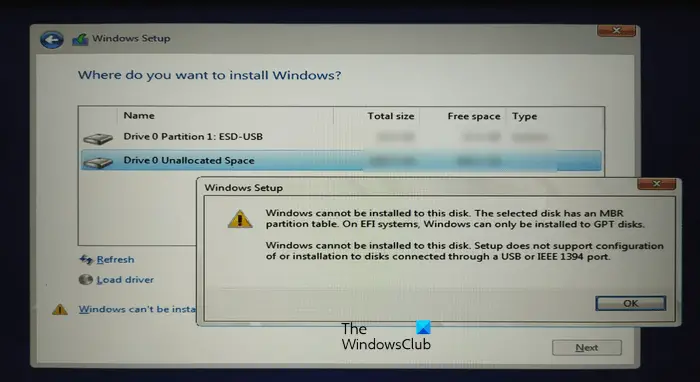
USB அல்லது IEEE 1394 போர்ட் மூலம் இணைக்கப்பட்ட வட்டுகளின் உள்ளமைவு அல்லது நிறுவலை அமைவு ஆதரிக்காது
கீழே, அதை சரிசெய்ய சில தீர்வுகளை நாங்கள் குறிப்பிட்டுள்ளோம் USB அல்லது IEEE 1394 போர்ட் மூலம் இணைக்கப்பட்ட வட்டுகளின் உள்ளமைவு அல்லது நிறுவலை அமைவு ஆதரிக்காது விண்டோஸ் 11/10 ஐ நிறுவும் போது பிழை.
விண்டோஸ் 7 உள்நுழைவு வால்பேப்பர்
ஹார்ட் டிரைவின் முறையற்ற வடிவமைப்பு அல்லது ஆதரிக்கப்படாத பகிர்வு அட்டவணை காரணமாகவும் இந்த பிழை ஏற்படலாம். இந்த பிழையை சரிசெய்ய பின்வரும் தீர்வுகளைப் பயன்படுத்தவும்:
- ஹார்ட் டிரைவை சரியாக வடிவமைக்கவும்
- பகிர்வு அட்டவணையை மாற்றவும்
- நீங்கள் Windows To Go சான்றளிக்கப்பட்ட USB டிரைவ்களைப் பயன்படுத்துகிறீர்களா?
- ரூஃபஸ் அல்லது வேறு மூன்றாம் தரப்பு மென்பொருளைப் பயன்படுத்தவும்
இந்த திருத்தங்கள் அனைத்தையும் விரிவாகப் பார்ப்போம்.
1] ஹார்ட் டிரைவை சரியாக வடிவமைக்கவும்
இந்த பிழைக்கான ஒரு சாத்தியமான காரணம் ஹார்ட் டிரைவின் தவறான வடிவமைப்பாகும். நீங்கள் ஹார்ட் டிரைவை சரியாக வடிவமைக்கவில்லை என்றால், விண்டோஸ் ஓஎஸ் நிறுவலின் போது சிக்கல்கள் ஏற்படலாம்.
பின்வரும் வழிமுறைகளைப் பின்பற்றவும்.
மேல் வலது பக்கத்தில் உள்ள சிவப்பு குறுக்கு மீது கிளிக் செய்வதன் மூலம் விண்டோஸ் நிறுவல் வழிகாட்டியிலிருந்து வெளியேறவும். இப்போது, அழுத்தவும் Shift + F10 விசைகள். இது கட்டளை வரியில் தொடங்கும்.
- வகை வட்டு பகுதி மற்றும் அடித்தது உள்ளிடவும் .
- இப்போது, தட்டச்சு செய்யவும் பட்டியல் வட்டு மற்றும் அடித்தது உள்ளிடவும் . உங்கள் கணினியுடன் இணைக்கப்பட்டுள்ள அனைத்து ஹார்ட் டிஸ்க்குகளையும் நீங்கள் காண்பீர்கள்.
- இப்போது, நீங்கள் Windows 11/10 அல்லது Windows OS இன் முந்தைய பதிப்பை நிறுவ விரும்பும் ஹார்ட் டிஸ்க்கைத் தேர்ந்தெடுக்கவும். அவ்வாறு செய்ய, தட்டச்சு செய்யவும் வட்டு # தேர்ந்தெடு . #ஐ சரியான வட்டு எண்ணுடன் மாற்றவும். நீங்கள் பார்ப்பீர்கள் வட்டு # இப்போது தேர்ந்தெடுக்கப்பட்ட வட்டு செய்தி.
- வகை சுத்தமான மற்றும் அழுத்தவும் உள்ளிடவும் . இது காட்டப்பட வேண்டும் Diskpart வட்டை சுத்தம் செய்வதில் வெற்றி பெற்றது செய்தி.
- கட்டளை வரியில் சாளரத்தை மூடிவிட்டு விண்டோஸ் நிறுவலைத் தொடரவும்.
மேலே உள்ள படிகள் தேர்ந்தெடுக்கப்பட்ட வன்வட்டில் உள்ள எல்லா தரவையும் அழிக்கும் என்பதை நினைவில் கொள்க. எனவே, மேலே உள்ள படி 3 இல் சரியான ஹார்ட் டிரைவைத் தேர்ந்தெடுக்கவும்.
சாளரங்கள் 10 ஐ எவ்வாறு நிராகரிப்பது
2] பகிர்வு அட்டவணையை மாற்றவும்
ஆதரிக்கப்படாத பகிர்வு அட்டவணை காரணமாக பிழை ஏற்பட்டால், உங்கள் வன் வட்டின் பகிர்வு அட்டவணையை மாற்ற வேண்டும். பகிர்வு அட்டவணையை MBR இலிருந்து GPTக்கு மாற்றவும் பின்னர் அது உதவுகிறதா என்று பார்க்கவும்.
3] நீங்கள் Windows To Go சான்றளிக்கப்பட்ட USB டிரைவ்களைப் பயன்படுத்துகிறீர்களா?
விண்டோஸ் டு கோ என்பது வெளிப்புற வன் வட்டில் நிறுவப்பட்ட விண்டோஸ் ஓஎஸ் ஆகும். விண்டோஸ் ஓஎஸ் உள் வன் வட்டில் நிறுவப்பட்ட நிலையான விண்டோஸ் நிறுவலில் இருந்து இது வேறுபடுகிறது.
வெற்றிகரமான Windows To Go நிறுவலுக்கு, உங்களிடம் Windows To Go சான்றளிக்கப்பட்ட ஹார்ட் டிரைவ் இருக்க வேண்டும். Windows To Go சான்றளிக்கப்பட்ட USB ஹார்ட் டிரைவ்கள் உயர் சீரற்ற வாசிப்பு/எழுதுதல் வேகத்திற்காக கட்டமைக்கப்பட்டுள்ளன மற்றும் சாதாரண Windows பணிச்சுமைகளை சீராக இயங்குவதற்குத் தேவையான வினாடிக்கு ஆயிரக்கணக்கான I/O செயல்பாடுகளை ஆதரிக்கின்றன.
சாளர பாதுகாவலரிடமிருந்து ஒரு கோப்புறையை எவ்வாறு விலக்குவது
Windows To Go நிறுவலுக்குச் சான்றளிக்கப்படாத USB ஹார்ட் டிரைவை நீங்கள் பயன்படுத்தினால், அந்த இயக்ககத்தில் Windows 11/10 ஐ நிறுவ முடியாது அல்லது அதைச் செய்யும்போது சிக்கல்களைச் சந்திக்க நேரிடும். பற்றிய கூடுதல் தகவல்களைப் பெறுவீர்கள் மைக்ரோசாப்டின் அதிகாரப்பூர்வ இணையதளம் .
4] ரூஃபஸ் அல்லது வேறு மூன்றாம் தரப்பு மென்பொருளைப் பயன்படுத்தவும்
வெளிப்புற வன்வட்டில் விண்டோஸை நிறுவ மூன்றாம் தரப்பு மென்பொருளையும் பயன்படுத்தலாம். ரூஃபஸ் விண்டோஸ் ஓஎஸ் நிறுவ சிறந்த கருவிகளில் ஒன்றாகும். ரூஃபஸை அதன் அதிகாரப்பூர்வ இணையதளத்தில் இருந்து பதிவிறக்கம் செய்யலாம். நீங்கள் அதை நிறுவ விரும்பவில்லை என்றால், அதன் போர்ட்டபிள் பதிப்பை நீங்கள் பதிவிறக்கலாம்.
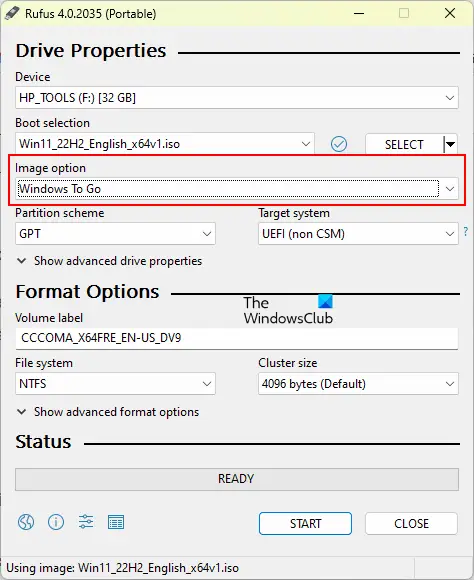
ரூஃபஸைத் திறந்து, உங்கள் ஹார்ட் டிரைவைத் தேர்ந்தெடுக்கவும் சாதனம் கீழே போடு. இப்போது, கிளிக் செய்யவும் தேர்ந்தெடுக்கவும் மற்றும் Windows ISO கோப்பைத் தேர்ந்தெடுக்கவும். அதன் பிறகு தேர்ந்தெடுக்கவும் Windows To Go இல் பட விருப்பம் கீழே போடு. தேர்ந்தெடு GPT இல் பகிர்வு திட்டம் . நீங்கள் முடித்ததும், கிளிக் செய்யவும் START வெளிப்புற வன்வட்டில் விண்டோஸ் OS நிறுவலைத் தொடங்க.
பிழை குறியீடு: m7111-1331
டிவைஸ் டிராப்-டவுனில் இலக்கிடப்பட்ட ஹார்ட் டிரைவைக் காணவில்லை என்றால், கிளிக் செய்யவும் மேம்பட்ட இயக்கி பண்புகள் விருப்பத்தை காட்டு மற்றும் தேர்ந்தெடுக்கவும் USB ஹார்டு டிரைவ்களை பட்டியலிடுங்கள் தேர்வுப்பெட்டி.
படி : இந்த வட்டில் விண்டோஸை நிறுவ முடியாது , தேர்ந்தெடுக்கப்பட்ட வட்டு GPT பகிர்வு பாணியில் உள்ளது.
USB SSD இல் விண்டோஸ் 10 ஐ எவ்வாறு நிறுவுவது?
வெளிப்புற வன்வட்டில் (SSD மற்றும் HDD இரண்டும்) Windows 10 மற்றும் Windows OS இன் பிற பதிப்புகளை எளிதாக நிறுவலாம். செயல்முறையை எளிதாக்க, நீங்கள் ரூஃபஸ் போன்ற மூன்றாம் தரப்பு கருவிகளைப் பயன்படுத்தலாம்.
தொடர்புடையது:
- NTFS என வடிவமைக்கப்பட்ட பகிர்வில் விண்டோஸ் நிறுவப்பட்டிருக்க வேண்டும்
- தேர்ந்தெடுக்கப்பட்ட வட்டில் MBR பகிர்வு அட்டவணை உள்ளது
- BIOS இல் வட்டு கட்டுப்படுத்தி இயக்கப்பட்டிருப்பதை உறுதி செய்யவும்
- இந்த கணினியின் வன்பொருள் இந்த வட்டில் பூட் செய்வதை ஆதரிக்காமல் இருக்கலாம்.
USB க்கு FAT32 வடிவமைப்பது எப்படி?
நீங்கள் வடிவமைக்க விரும்பும் USB டிரைவில் வலது கிளிக் செய்து தேர்ந்தெடுக்கவும் வடிவம் . வடிவமைப்பு சாளரம் தோன்றும் போது, தேர்ந்தெடுக்கவும் FAT 32(இயல்புநிலை) கீழ்தோன்றும் மற்றும் கிளிக் செய்யவும் தொடங்கு வடிவமைப்பைத் தொடங்க.
அடுத்து படிக்கவும் : இந்த வட்டில் விண்டோஸை நிறுவ முடியாது, வட்டு விரைவில் தோல்வியடையும் .















